
تعد شركة اتصالات أمنية umniah واحدة من أبرز الشركات في الأردن ، حيث توفر خدمات اتصالات متنوعة في دولة الأردن . فقد تأسست الشركة في عام 2005 ، وهي تابعة لمجموعة بنك الإسكان الأردنية. تقدم الشركة خدمات اتصالات متعددة ، بما في ذلك الاتصالات الثابتة والمتنقلة وخدمات الإنترنت. تعمل شركة أمنية على تقديم خدمات اتصالات عالية الجودة والتي تلبي احتياجات المستخدمين في الأردن. و يمكن الإشارة إلى خدمات الإنترنت التي تشمل خدمات الإنترنت الثابت والمتنقل ، والتي توفر سرعات عالية وخدمة زبائن مميزة.
تقدم شركة أمنية للاتصالات خدمات حماية متعددة لجهاز الراوتر، وذلك لضمان أمان الشبكة والحفاظ على خصوصية البيانات. من بين الخدمات التي تقدمها الشركة لحماية جهاز الراوتر توفير جدار ناري (Firewall) وهو نظام يعمل على منع الاتصالات غير المصرح بها من الشبكة الخارجية ويساعد على منع الهجمات الإلكترونية وحماية الشبكة من البرامج الضارة ، و كذالك تحديث برامج جهاز الراوتر بشكل دوري لتحسين أدائه وتعزيز أمانه وحماية الشبكة من الثغرات الأمنية و في هذا المقال سنقوم بشرح بخطوات بسيطة طريقة تغير الباسورد امنية
يهمك أيضا :
أفضل 8 برامج لمعرفة باسورد الواي فاي (كشف كلمة السر المخفية)
تغير الباسورد امنيه الاردن ١٩٢.١٦٨.١.١
قد تختلف الخطوات الدقيقة لتغيير كلمة مرور جهاز راوتر أمنية اعتمادًا على طراز الجهاز ونسخة البرنامج المستخدمة. لذالك سنقوم بشرح جميع الطرق الممكنة لتغير كلمة مرور جهاز زاوتر أمنية بخطوات بسيطة ، للهاتف و الحاسوب
تغيير كلمة المرور لجهاز راوتر أمنية من الحاسوب
لتغيير كلمة المرور لجهاز راوتر أمنية، يمكن اتباع الخطوات التالية:
الخطوة الأولى :
من المهم توصيل الحاسوب بالراوتر عن طريق الكابل الشبكي أو عن طريق الواي فاي

الخطوة التانية :
افتح متصفح الويب الخاص بك، وأدخل عنوان IP الخاص بالراوتر. يمكن العثور على عنوان IP على ملصق الراوتر أو في دليل المستخدم أو قم بالدخول الى الرابط IP عن طريق الرابط التالي :
أو
الخطوة الثالثة :
عندما تفتح الواجهة الرئيسية للراوتر، ادخل اسم المستخدم وكلمة المرور الافتراضية للراوتر. يمكن العثور على اسم المستخدم وكلمة المرور الافتراضية خلف الراوتر أو في دليل المستخدم او في عقد شراء الراتور. او عقد اشتراك الانترنت فودافون.
عادة يكون اسم المستخدم هو user و كلمة المرور user

إذا واجهت صعوبة في تسجيل الدخول إلى راوتر Umniah، فهذا يمكن أن يرجع إلى عدة أسباب. قد يكون السبب هو عدم صحة كلمات السر التي تستخدمها، أو تغييرها من قبل شخص آخر، أو نسيان كلمة المرور الخاصة بك.
ومن أجل حل هذه المشكلة، يمكن اتباع عدة حلول، مثل:
1- استخدام كلمة المرور الافتراضية الخاصة بالروتر والتي يمكن العثور عليها في دليل المستخدم أو على الملصق الموجود على الجهاز.

2- إعادة ضبط المصنع لراوتر عن طريق الضغط على زر إعادة التعيين (Reset) الموجود على الجهاز. و ذالك بالنقر بشوكة في المكان مبين في صورة لاعادة ضبط المصنع الروتر ( من أجل جعل راوتر باعدادات المصنع ) بعد ذالك أعد المراحل التي قمنى بشرحها سابقا .

3- الاتصال بفريق دعم Umniah والتواصل معهم للحصول على المساعدة في إعادة تعيين كلمة المرور. عبر الرقم التالي :
من شبكة أمنية : 1333 من الشبكات الأخرى: 00962788001333
الخطوة الرابعة :
بمجرد تسجيل الدخول، يجب عليك العثور على خيار تحكم Wi-Fi في واجهة المستخدم الخاصة بجهاز الراوتر.

الخطوة الخامسة :
قم بالتصفح الى أسفل الصفحة و ابحث عن مفتاح الشبكة اللاسلكية (WLAN) ثم اختر تغيير كلمة المرور وأدخل كلمة مرور جديدة في الحقل المخصص لذلك. كما مبين في صورة

الخطوة السادسة :
بعد اختيار كلمة صحيحة ، احفظ التغييرات بالنقر على تطبيق وأعد تشغيل الراوتر. ستحتاج إلى إعادة تسجيل الدخول إلى واجهة الراوتر باستخدام الاسم المستخدم الجديد وكلمة المرور الجديدة.

اذا اتبعت الخطوات التي قمنا بتبسيطها لك لتعير كلمة المرور الراوتر أمنية Umniah ، فهنيئا لك قد تم تغير كلمة المرور بنجاح .
يهمك أيضا :
برنامج اختراق الواي فاي المخفي وكيف تحمي نفسك منه
تغيير كلمة المرور لجهاز راوتر أمنية من الهاتف

يمكن تغيير كلمة مرور جهاز الراوتر الخاص بك من خلال الهاتف بالطريقة التالية:
الخطوة الأولى :
تأكد من أنك متصل بشبكة الراوتر الخاص بك من هاتفك المحمول.

الخطوة التانية :
افتح تطبيق المتصفح على هاتفك وأدخل عنوان IP الخاص بجهاز الراوتر في شريط العنوان. عادة ما يكون هذا العنوان 192.168.1.1 أو 192.168.0.1. يمكنك العثور على عنوان IP الخاص بجهاز الراوتر في دليل المستخدم الخاص به.
الخطوة الثالثة :
بعد إدخال عنوان IP الصحيح، ستحتاج إلى إدخال اسم مستخدم وكلمة مرور للوصول إلى لوحة التحكم الخاصة بجهاز الراوتر.
إذا لم تقم بتغيير اسم المستخدم وكلمة المرور الافتراضية للراوتر الخاص بك ، فيمكنك العثور عليها في دليل المستخدم الخاص بالجهاز. و عادة ما تكون اسم المستخدم ( user ) و كلمة المرور ( user )

إذا واجهت صعوبة في تسجيل الدخول إلى راوتر Umniah، فهذا يمكن أن يرجع إلى عدة أسباب. قد يكون السبب هو عدم صحة كلمات السر التي تستخدمها، أو تغييرها من قبل شخص آخر، أو نسيان كلمة المرور الخاصة بك.
ومن أجل حل هذه المشكلة، يمكن اتباع عدة حلول، مثل:
1- استخدام كلمة المرور الافتراضية الخاصة بالراوتر والتي يمكن العثور عليها في دليل المستخدم أو على الملصق الموجود على الجهاز.

2- إعادة ضبط المصنع لراوتر عن طريق الضغط على زر إعادة التعيين (Reset) الموجود على الجهاز. و ذالك بالنقر بشوكة في المكان مبين في صورة لاعادة ضبط المصنع الروتر ( من أجل جعل راوتر باعدادات المصنع ) .

الخطوة الرابعة :
بمجرد تسجيل الدخول، يجب عليك العثور على خيار تحكم Wi-Fi في واجهة المستخدم الخاصة بجهاز الراوتر.

الخطوة الخامسة :
بعد العثور على قسم تغيير كلمة المرور، قم بإدخال كلمة مرور جديدة وتأكيد الكلمة المرور الجديدة.

الخطوة السادسة :
احفظ التغييرات بالنقر على “تطبيق” واستخدم الكلمة المرور الجديدة للوصول إلى شبكة الراوتر الخاصة بك.

تذكر أن تستخدم كلمة مرور قوية ومعقدة لضمان أمان شبكتك. ويفضل تغيير كلمة المرور بشكل منتظم لتقوية الحماية.
و من المهم معرفة أننا قمنا بنشر مقال جد مهم حول تغير كلمة السر الواي فاي والروتور أمنية Umniah من الموبايل من خلال ١٩٢.١٦٨.١.١
ما هو MIFI الخاص بالجيل الرابع

MiFi هو عبارة عن جهاز محمول يتم استخدامه كنقطة وصول للإنترنت المحمول ويعمل بتقنية الجيل الرابع (4G). يعتبر MiFi بمثابة نقطة وصول لشبكة الجيل الرابع الخاصة بمشغل الاتصالات، ويمكن توصيل الأجهزة الأخرى، مثل الهواتف الذكية والحواسب اللوحية وأجهزة الكمبيوتر، إلى الإنترنت عن طريق الاتصال بالجهاز MiFi.
يتميز MiFi بكونه جهازًا صغير الحجم ومحمولًا، مما يجعله مثاليًا للاستخدام في الأماكن العامة وأثناء السفر، حيث يمكنك توصيل جهازك الذكي بالإنترنت دون الحاجة إلى شبكة Wi-Fi عامة، وبسرعات عالية تصل إلى 150 ميجابت في الثانية.
تشمل ميزات MiFi الأخرى الأمان العالي، حيث يتم توفير خيارات لتأمين الاتصال، مثل تشفير WPA2 وإدارة كلمات المرور وحماية الجدار الناري. كما أنه يحتوي على بطارية داخلية يمكن شحنها، مما يجعله محمولًا ويمكن استخدامه لعدة ساعات قبل الحاجة إلى إعادة الشحن.
يعتبر MiFi جهازًا مثاليًا لأي شخص يحتاج إلى الاتصال بالإنترنت عندما يكونوا في حركة أو عندما يكونوا بعيدًا عن الشبكات السلكية الثابتة.

Wingle هو جهاز يستخدم لتوفير الإنترنت اللاسلكي عبر شبكات الجيل الرابع (4G) ويمكن استخدامه كمودم لاسلكي (Wireless Modem). ويشتمل هذا الجهاز على مودم داخلي وجهاز استقبال لإشارات الجيل الرابع، ويوفر اتصالًا لاسلكيًا لأجهزة الكمبيوتر والهواتف المحمولة وأجهزة التابلت.
يمكن توصيل الجهاز Wingle بجهاز الكمبيوتر عبر منفذ USB وتثبيت برنامج التشغيل الخاص به، أو يمكن استخدامه كنقطة وصول (Access Point) بواسطة شبكة Wi-Fi المدمجة فيه، والتي يمكن للأجهزة الأخرى الاتصال بها والحصول على إنترنت سريع.
يمتاز الجهاز Wingle بسهولة الاستخدام والتركيب، ويمكن استخدامه في الأماكن العامة والمناطق النائية التي لا تتوفر فيها شبكات الإنترنت السلكية الثابتة، ويمكن أيضاً استخدامه للوصول إلى الإنترنت عند السفر أو الانتقال بين المدن والمناطق.
ويتميز الجهاز Wingle بسرعة اتصال عالية وقدرته على توفير اتصال مستقر وموثوق به في مناطق الضعف الشبكية، كما يتميز بالأمان العالي حيث يتم تشفير الاتصال لحمايته من الاختراق والتجسس.
يهمك أيضا :
١٩٢.١٦٨.١.١ معرفة كلمة السر الواي فاي والروتور admin ( جميع الشبكات )
نصائح لاعدادات الأمان لجهاز راوتر أمنية
تحتاج إعدادات الأمان الجيدة إلى الكثير من الاهتمام والعناية للحفاظ على شبكتك المنزلية من الاختراق والهجمات الخبيثة. وإليك بعض النصائح لإعدادات الأمان لجهاز راوتر أمنية:
- تغيير اسم شبكة الواي فاي وكلمة المرور الافتراضية: يجب تغيير اسم شبكة الواي فاي وكلمة المرور الافتراضية للراوتر لتجنب الاختراق والوصول غير المصرح به لشبكتك المنزلية.
- تشفير الواي فاي: يجب تشفير الواي فاي باستخدام WPA2 أو أي نظام تشفير آخر متاح على الراوتر، وذلك لمنع الاختراق والوصول غير المصرح به لشبكتك المنزلية.
- تحديث برامج الثابتة (Firmware) بانتظام: يجب تحديث برامج الثابتة (Firmware) للراوتر بانتظام، لتحديث الميزات وإصلاح الثغرات الأمنية التي تم اكتشافها.
- تحديث كلمة المرور بانتظام: يجب تحديث كلمة المرور بانتظام للراوتر لتجنب الاختراق والوصول غير المصرح به لشبكتك المنزلية.
- استخدام جدار الحماية (Firewall): يجب تفعيل جدار الحماية (Firewall) للراوتر لمنع الوصول إلى المواقع الخبيثة والتطبيقات التي تحاول الوصول إلى شبكتك المنزلية.
- تفعيل خيار الكشف عن الاختراق (Intrusion Detection): يجب تفعيل خيار الكشف عن الاختراق (Intrusion Detection) للراوتر، وذلك للتحقق من وجود أي محاولات اختراق لشبكتك المنزلية.
- تعيين إعدادات المسار الافتراضي: يجب تعيين إعدادات المسار الافتراضي للراوتر بع
طريقة تغيير الباسورد جهاز 4G ROUTER المنزلي
لتغيير كلمة مرور جهاز 4G Router المنزلي، يمكنك اتباع الخطوات التالية:
- قم بتوصيل جهاز الكمبيوتر أو الهاتف المحمول بالراوتر عن طريق الواي فاي أو كابل Ethernet.
- قم بفتح متصفح الويب على جهازك وأدخل عنوان IP الخاص بالراوتر في شريط العنوان. قد يكون العنوان المعتاد هو 192.168.0.1 أو 192.168.1.1، ويمكنك العثور على العنوان الصحيح في دليل المستخدم الخاص بالراوتر.
- سيظهر لك شاشة تسجيل الدخول إلى واجهة المستخدم للراوتر. قم بإدخال اسم المستخدم وكلمة المرور الافتراضية للراوتر. قد تكون هذه المعلومات موجودة في دليل المستخدم أو على الجهاز نفسه.
- بمجرد تسجيل الدخول، قم بالبحث عن قسم أمان الراوتر أو تغيير كلمة المرور.
- ستجد إعدادات لتغيير كلمة المرور الحالية. أدخل كلمة المرور الجديدة المرغوبة وقم بتأكيد إدخالها.
- بعد إكمال ذلك، قم بحفظ الإعدادات وإعادة تشغيل الراوتر لتفعيل التغييرات.
من الأهمية بمكان أن تختار كلمة مرور قوية ومعقدة، تتكون من الأحرف الكبيرة والصغيرة والأرقام والرموز لزيادة الأمان وتقوية الحماية لجهاز الراوتر الخاص بك.
طريقة تغيير الباسورد أجهزة 4G ROUTER , WINGLE, MIFI الشخصية
لتغيير كلمة المرور لأجهزة 4G Router وWingle وMIFI الشخصية، يمكنك اتباع الخطوات التالية:
- قم بتوصيل جهاز الكمبيوتر أو الهاتف المحمول بالجهاز (4G Router أو Wingle أو MIFI) عن طريق الواي فاي أو كابل USB.
- افتح متصفح الويب على جهازك وأدخل عنوان IP الخاص بالجهاز في شريط العنوان. يمكن العثور على العنوان الصحيح في دليل المستخدم الخاص بالجهاز.
- سيظهر لك شاشة تسجيل الدخول إلى واجهة المستخدم للجهاز. قم بإدخال اسم المستخدم وكلمة المرور الحالية للجهاز.
- بعد تسجيل الدخول، قم بالبحث عن قسم الأمان أو تغيير كلمة المرور.
- قم بإدخال كلمة المرور الجديدة المرغوبة وقم بتأكيد إدخالها.
- بعد إكمال ذلك، قم بحفظ الإعدادات وإعادة تشغيل الجهاز لتفعيل التغييرات.
يجب أن تقوم بتغيير كلمة المرور الافتراضية بكلمة مرور قوية ومعقدة. استخدم مجموعة متنوعة من الأحرف الكبيرة والصغيرة والأرقام والرموز لزيادة الأمان وتقوية حماية جهاز الراوتر أو الوينغل أو الميفي الشخصي الخاص بك.
يهمك أيضا :
أفضل راوتر بالأردن
في الأردن، هناك العديد من الرواتر المتوفرة وتعتبر جيدة في الأداء والأمان. من بين الرواتر الشائعة والمحببة لدى المستخدمين في الأردن، يمكن ذكر بعض الخيارات التالية:
راوتر TP-Link Archer C6:

يوفر سرعات عالية ومستقرة، ويدعم تقنيات مثل Beamforming وMU-MIMO، وهو متوافق مع معظم مزودي خدمة الإنترنت في الأردن.
راوتر D-Link DIR-853:

يتميز بأداء قوي وتغطية ممتازة، ويدعم تقنيات متقدمة مثل MU-MIMO وDual Band.
راوتر ASUS RT-AC68U:

يعتبر من الرواتر الممتازة في الأداء والموثوقية، ويدعم تقنيات متقدمة مثل MU-MIMO وBeamforming.
راوتر Huawei B818:

يوفر سرعات عالية وأداء قوي في توصيلات الإنترنت المحمول، وهو مناسب للاستخدام في حالة عدم توفر خدمة الألياف البصرية في المنطقة.
هذه مجرد بعض الأمثلة وقد تكون هناك خيارات أخرى تلبي احتياجاتك الخاصة. يفضل أن تتحقق من توافق الروتر مع مزود الخدمة الذي تستخدمه ومتطلبات الشبكة الخاصة بك قبل اتخاذ قرار الشراء.
| نوع الراوتر | تغيير باسورد الواي فاي | تغيير باسورد الراوتر |
|---|---|---|
 | واي فاي WE | راوتر وي WE |
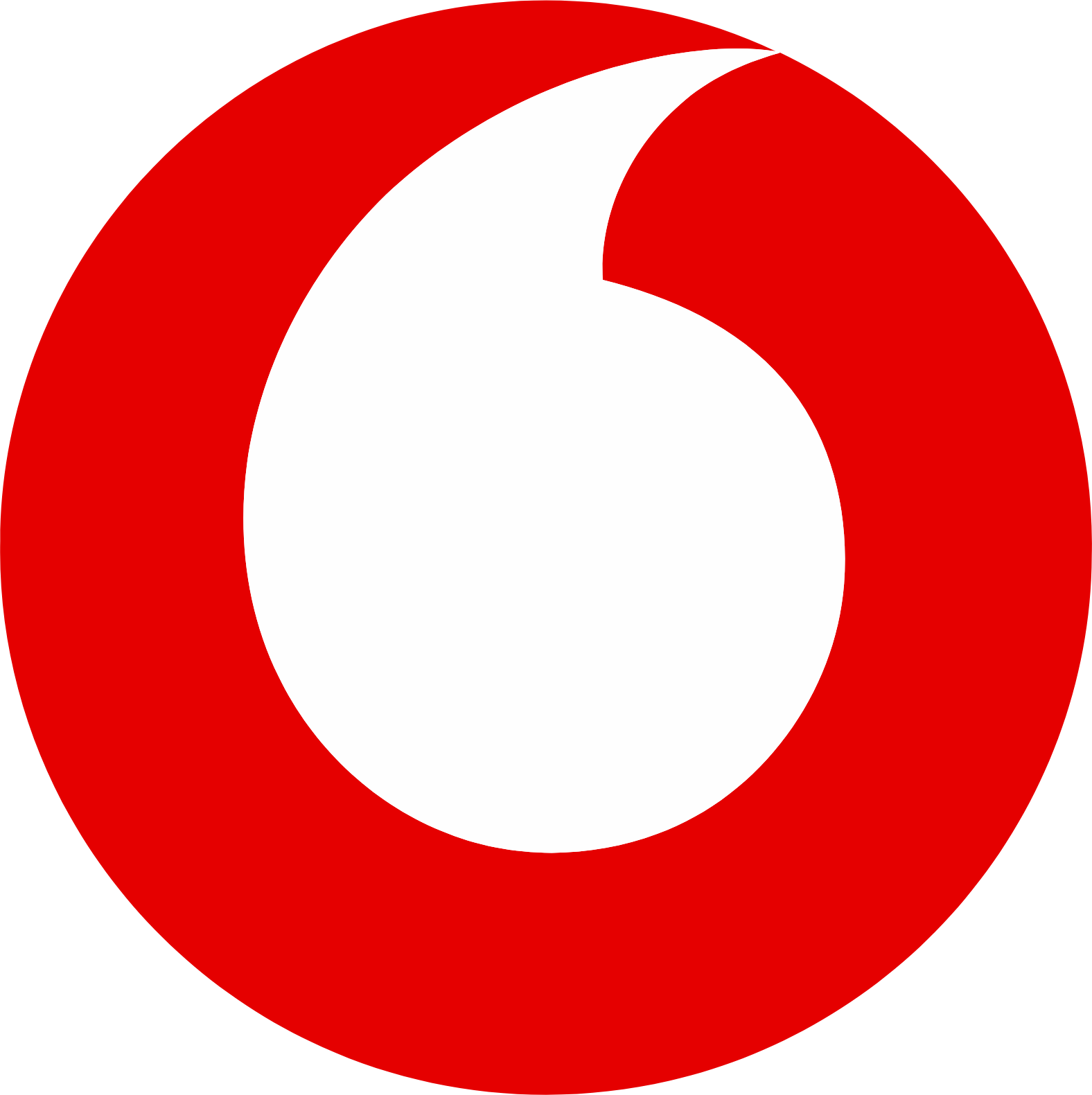 | واي فاي فودافون | راوتر فودافون |
 | واي فاي اتصالات | راوتر اتصالات |
 | واي فاي اورنج | راوتر اورنج |
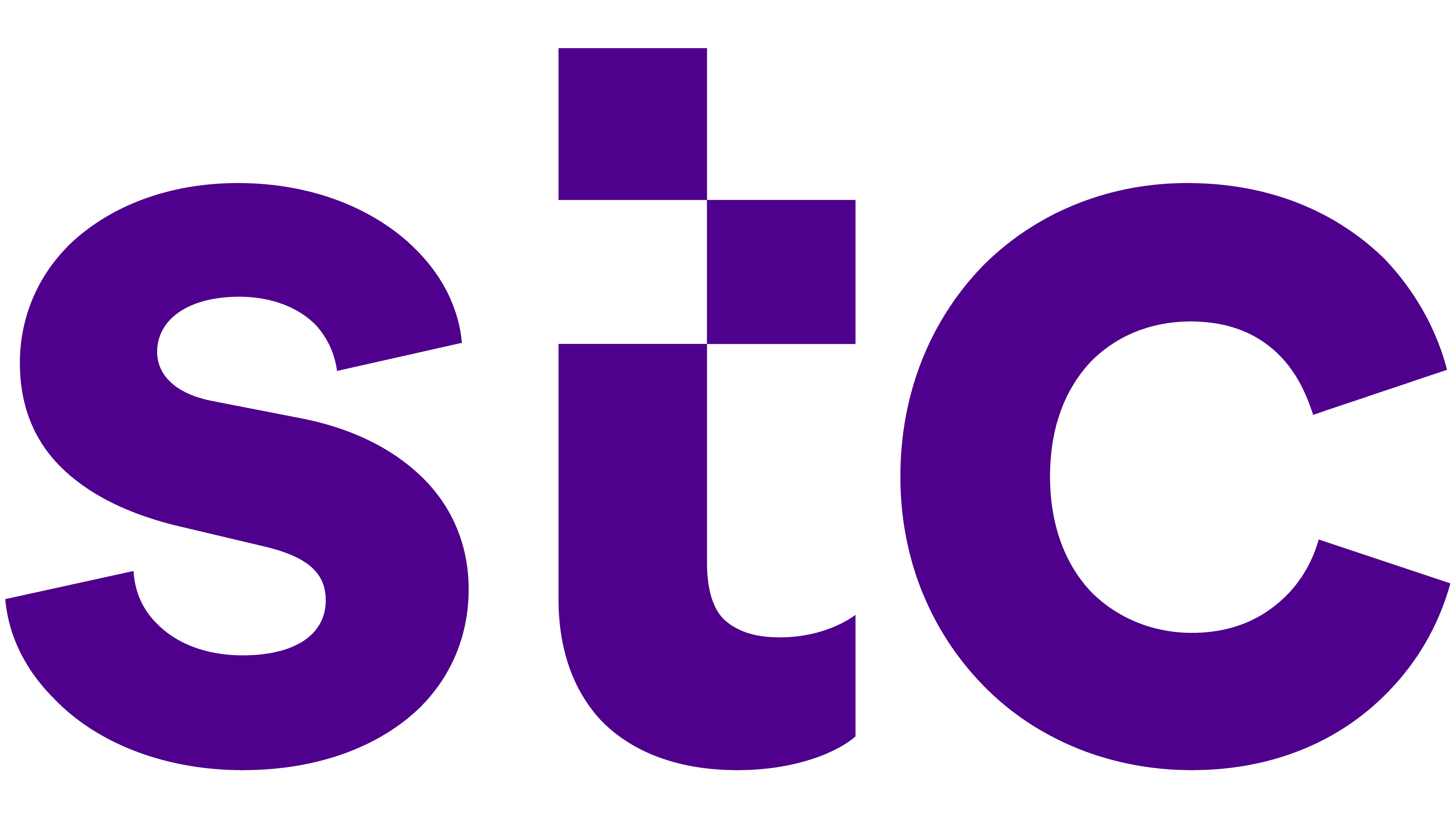 | واي فاي stc | راوتر stc |
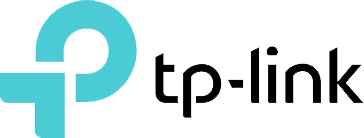 | واي فاي tp-link | راوتر tp-link |
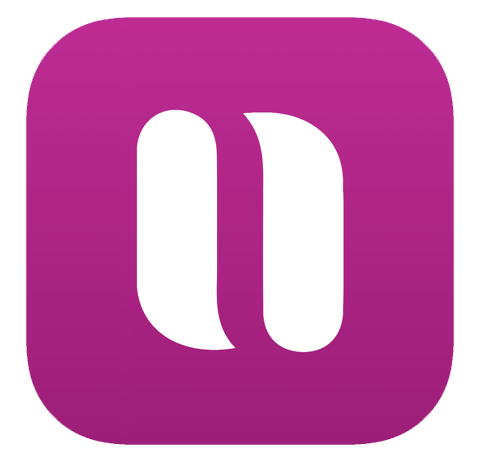 | واي فاي inwi | راوتر inwi |
| واي فاي te data | راوتر te data | |
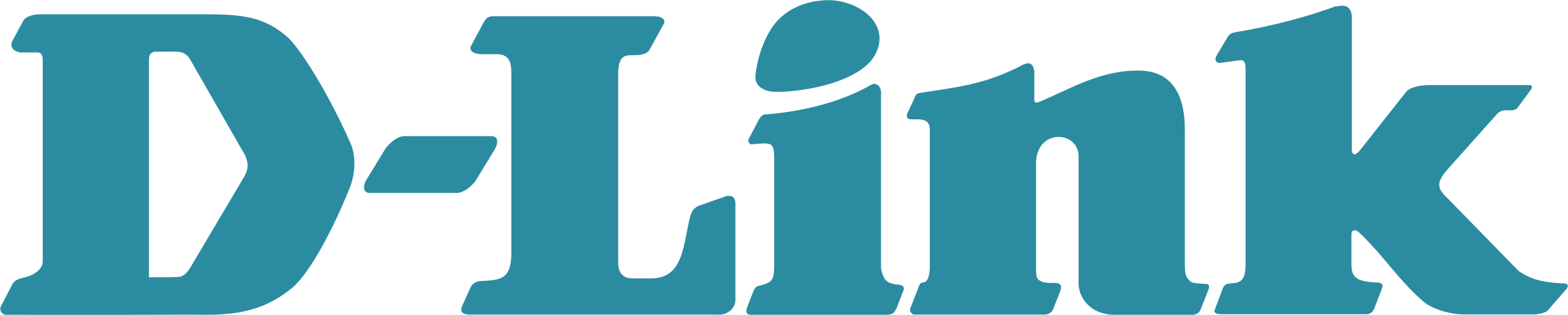 | واي فاي D-link | راوتر D-link |
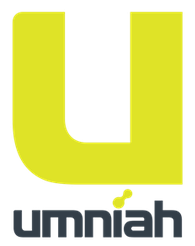 | واي فاي Umniah | راوتر Umniah |
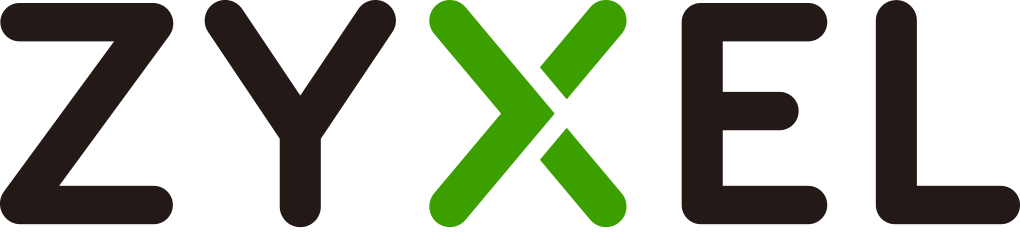 | واي فاي ZyXEL | راوتر ZyXEL |
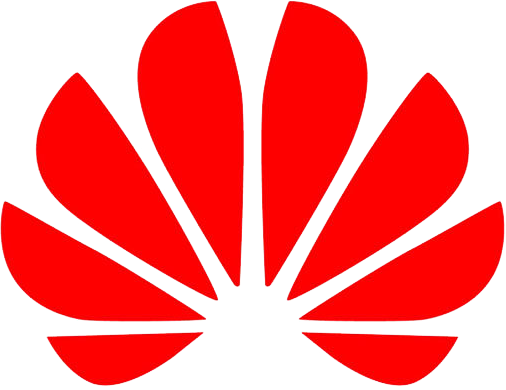 | واي فاي Huawei | راوتر Huawei |











